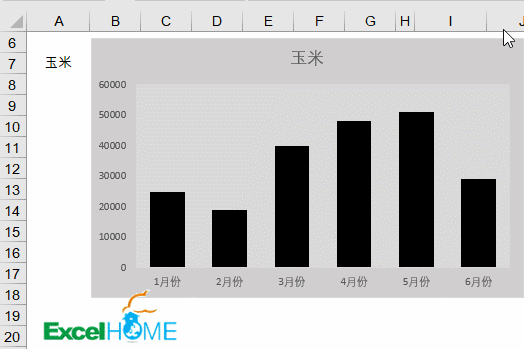1、接下来咱们就说说具体的操作步骤。步骤1在任意空白单元格中,如A7,添加数据验证(低版本叫数据有效性)。数据来源选择商品名称所在区域。设置完成后,即可在下拉菜单中选择不同商品。
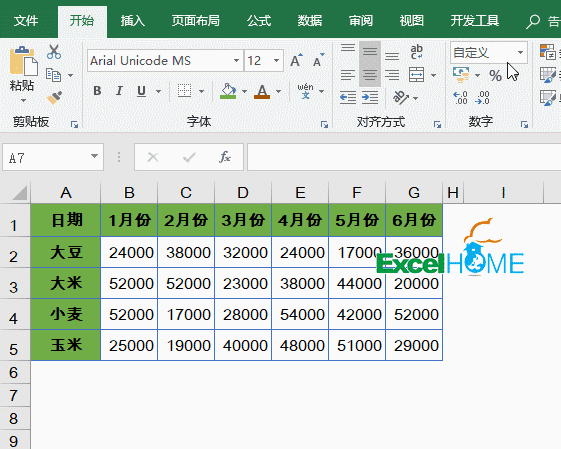
2、步骤2在B7的单元格输入以下公式,向右复制:=VLOOKUP($A7,$A:$G,COLUMN(),0)
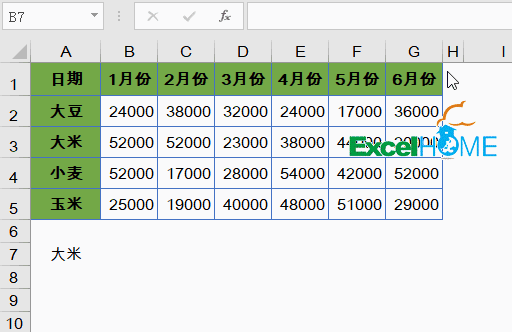
3、步骤3按下Ctrl键,拖动鼠标依次选中A1:G1和A7:G7单元格区域,插入柱形图。
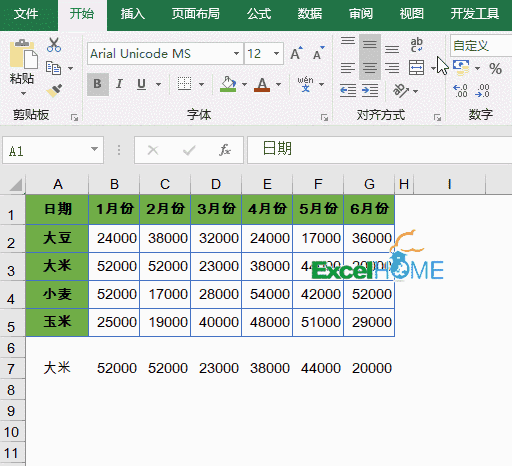
4、步骤4双击数据数据系列,调整间隙宽度为80%左右,然后分别设置数据系列以及图表区和绘图区的颜色。
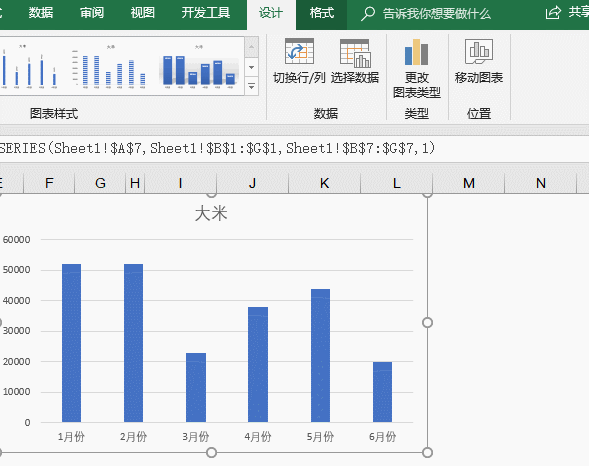
5、OK,经过简单的几步处理,一个动态图表就制作完成了,你也试试吧: